Como parar de sincronizar seus dados para a conta do Microsoft OneDrive no Windows 10?

- 4868
- 374
- Mrs. Christopher Okuneva
OneDrive é o armazenamento baseado em nuvem interno que o Windows 10 oferece aos seus usuários. Os PCs podem ser vinculados ao OneDrive e sincronizam automaticamente a imagem, arquivos, vídeos, etc. à unidade. Geralmente, eles podem armazenar até 5 GB de dados gratuitamente e para mais armazenamento, devemos optar por uma conta premium. Nesses casos, para utilizar o espaço com eficiência, podemos querer parar de sincronizar os dados por algum tempo. Neste artigo, vamos ver como fazer isso de maneiras diferentes.
Índice
- Método 1: UNLINH ONEDRIVE
- Método 2: Ocultar OneDrive
- Método 3: Desinstalar onedrive
Método 1: UNLINH ONEDRIVE
1. Clique com o botão direito do mouse no ícone da nuvem no canto inferior direito da barra de tarefas
2. Escolha Configurações

Às vezes, o ícone de unidade está escondido, então clique no Mostre ícones ocultos seta como mostrado abaixo e encontre o ícone lá.
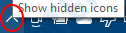
3. Na janela de configurações, vá para o Conta guia e escolha Desvincule este PC
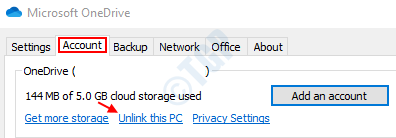
4. Um prompt aparece, clique em Conta desvinculada
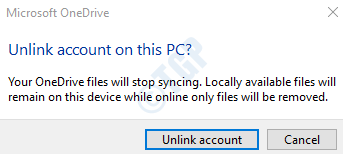
Método 2: Ocultar OneDrive
Para impedir a sincronização dos arquivos, podemos optar por esconder o OneDrive em nosso sistema.
1. Clique com o botão direito do mouse no ícone da nuvem no canto inferior direito da barra de tarefas
2. Escolha Configurações

Às vezes, o ícone de unidade está escondido, então clique no Mostre ícones ocultos seta como mostrado abaixo e encontre o ícone lá.
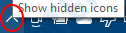
3. Na janela de configurações, na categoria geral Desamarrar todas as opções

4. Na mesma janela, vá para o Conta guia e clique em escolher pastas
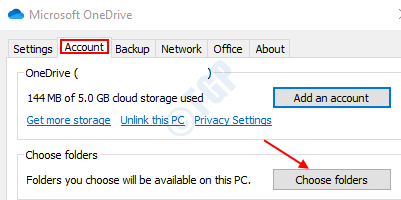
5. Na janela aparecendo,
- Desamarrar Todos os arquivos
- Clique em OK
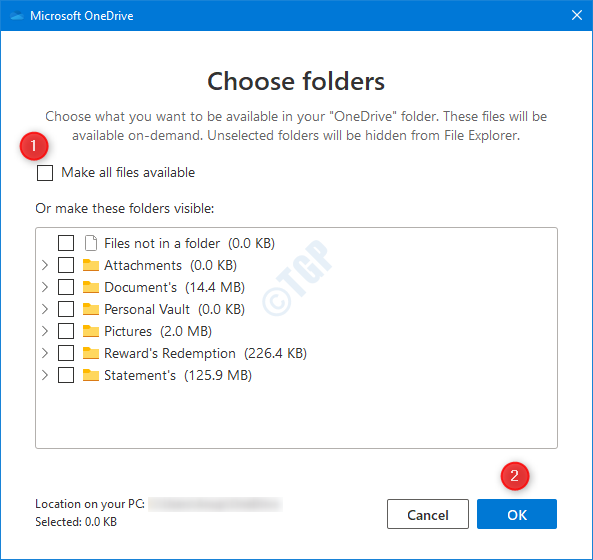
6. Na janela de configurações, vá para o Conta guia e escolha Desvincule este PC
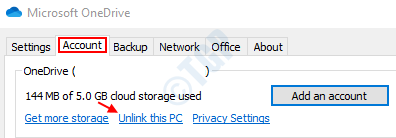
7. Um prompt aparece, clique em Conta desvinculada
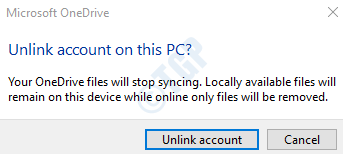
8. Imprensa Windows+e botões juntos para abrir Explorador de arquivos
- Localizar OneDrive e Clique com o botão direito do mouse nele
- Clique em Propriedades

9. Na janela aparecendo, vá para o Em geral aba,
- Escolha escondido na seção de atributos
- Imprensa OK
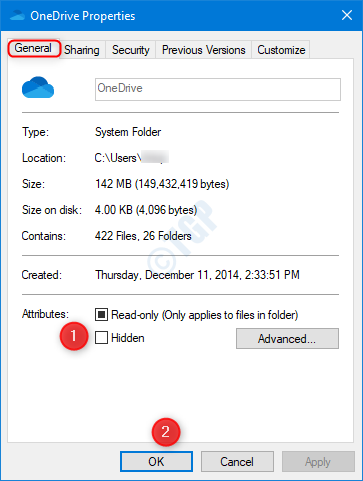
Agora podemos ver que uma unidade está escondida do arquivo explorador.
10.Localize o ícone One Drive na barra de tarefas novamente,
- Clique com o botão direito do mouse
- Clique em Feche uma unidade
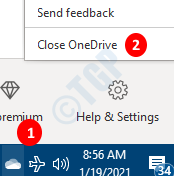
É isso e uma unidade está escondida do sistema, interrompendo a sincronia de arquivos.
Método 3: Desinstalar onedrive
É importante observar que nem todas as versões do Windows 10 suportam desinstalar o OneDrive.
1. Segurar Windows+r , Na janela de corrida, digite Appwiz.cpl e pressione Enter
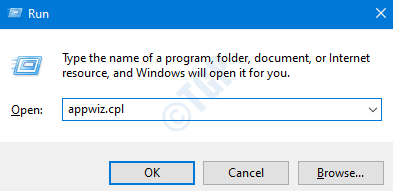
2. No programa e na janela de recursos que abre,
- Localize o Microsoft OneDrive e Clique com o botão direito do mouse nele.
- Clique em Desinstalar
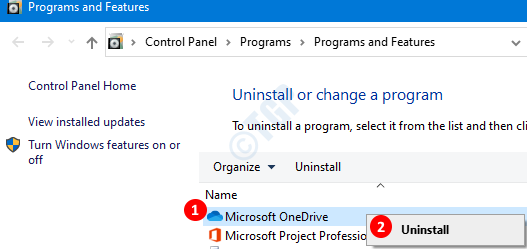
Isso desinstalará onedrive do PC.
Espero que isso tenha sido informativo. Obrigado pela leitura. Por favor, comente e deixe -nos saber se isso funciona para você.
- « Como desativar a funcionalidade de arrastar e soltar no Windows 10/11
- Como desativar a notificação do bloqueio do CAPS no Windows 10/11 »

